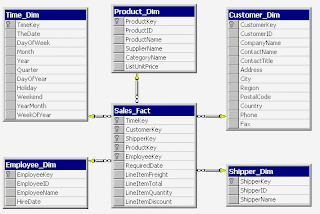Una base de datos o banco de datos (en ocasiones abreviada
con la sigla BD o con la abreviatura b. d.) es un conjunto de datos
pertenecientes a un mismo contexto y almacenados sistemáticamente para su
posterior uso.
Tabla en las bases de datos, se refiere al tipo de modelado
de datos, donde se guardan los datos recogidos por un programa. Su estructura
general se asemeja a la vista general de un programa de Hoja de cálculo.
http://es.wikipedia.org/wiki/Tabla_(base_de_datos)
REGISTRO
En informática, o concretamente en el contexto de una base
de datos relacional, un registro (también llamado fila o tupla) representa un
objeto único de datos implícitamente estructurados en una tabla.
http://es.wikipedia.org/wiki/Registro_(base_de_datos)
CAMPO
En informática, un campo es un espacio de almacenamiento
para un dato en particular. En las bases de datos, un campo es la mínima unidad
de información a la que se puede acceder; un campo o un conjunto de ellos
forman un registro, donde pueden existir campos en blanco, siendo éste un error
del sistema operativo.
Campo genérico
Aquel campo que posee un dato único para una repetición de
entidad. Puede servir para la búsqueda de una entidad en específico.
Alfanumericos: Contiene cifras y letras.
Numericos: Existen de varios tipos principalmente como
enteros y reales.
Booleanos: Admite dos valores, "Verdadero" y
"Falso" (True-False).
Fechas: Almacenan fechas facilitando posteriormente su explotación. Almacenar fechas de esta forma posibilita ordenar los registros por fechas o calcular los días entre una fecha y otra.
Memos: Son campos alfanuméricos de longitud ilimitada.
Presentan el inconveniente de no poder ser indexados (veremos más adelante lo
que esto quiere decir).
Autoincrementables: Son campos numéricos enteros que
incrementan en una unidad su
valor para cada registro incorporado. Su utilidad resulta
más que evidente: Servir de identificador ya que resultan exclusivos de un
registro.
En el diseño de bases de datos relacionales, se llama clave
primaria a un campo o a una combinación de campos que identifica de forma única
a cada fila de una tabla. Una clave primaria comprende de esta manera una
columna o conjunto de columnas. No pueden haber dos filas en una tabla que
tengan la misma clave primaria.
http://es.wikipedia.org/wiki/Clave_primaria
QUE ES UN INDICE ?
El índice de una base de datos es una estructura de datos
que mejora la velocidad de las operaciones, permitiendo un rápido acceso a los
registros de una tabla en una base de datos.
CLAVE FORANEA
En el contexto de bases de datos relacionales, una clave
foránea o clave ajena (o Foreign Key FK) es una limitación referencial entre
dos tablas. La clave foránea identifica una columna o grupo de columnas en una
tabla (tabla hija o referendo) que se refiere a una columna o grupo de columnas
en otra tabla (tabla maestra o referenciada). Las columnas en la tabla
referendo deben ser la clave primaria u otra clave candidata en la tabla
referenciada.
INTEGRIDAD REFERENCIAL
La integridad referencial es una propiedad deseable en las
bases de datos. Gracias a la integridad referencial se garantiza que una
entidad (fila o registro) siempre se relaciona con otras entidades válidas, es
decir, que existen en la base de datos.
POR QUE ES IMPORTANTE ?
Implica que en todo momento dichos datos sean
correctos, sin repeticiones innecesarias, datos perdidos y relaciones mal
resueltas.
http://es.wikipedia.org/wiki/Integridad_referencial